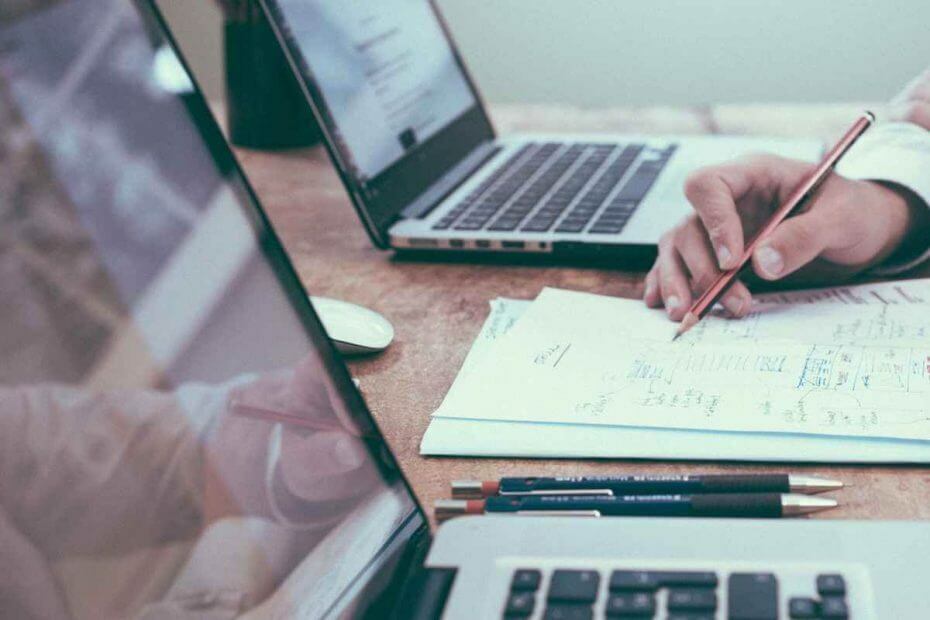
Ez a szoftver folyamatosan futtatja az illesztőprogramokat, és így megóvja az általános számítógépes hibáktól és a hardverhibáktól. Ellenőrizze az összes illesztőprogramot most 3 egyszerű lépésben:
- Töltse le a DriverFix alkalmazást (ellenőrzött letöltési fájl).
- Kattintson a gombra Indítsa el a szkennelést hogy megtalálja az összes problémás illesztőprogramot.
- Kattintson a gombra Frissítse az illesztőprogramokat új verziók beszerzése és a rendszer hibás működésének elkerülése érdekében.
- A DriverFix alkalmazást letöltötte 0 olvasók ebben a hónapban.
A kötegelt fájlok általában több Parancssor parancsot tartalmaznak, és rendkívül hasznosak a haladó felhasználók számára. Ha a kötegelt fájlokról beszélünk, ma megmutatjuk, hogyan kell ütemezze a kötegelt fájlt a Windows rendszerben.
A kötegelt fájlok ütemezése nem olyan nehéz, mint gondolná, és ennek érdekében beépített Feladatütemező alkalmazást fogunk használni. Még akkor is, ha nem ismeri a Feladatütemezőt, az utasítások egyszerűek és egyértelműek, így nem tehet semmi rosszat.
Tehát fuhrer nélkül, kezdjük.
Hogyan kell ütemezzen egy kötegelt fájlt napi futtatásra?
Hogyan lehet egy kötegelt fájlt futtatni egy bizonyos időpontban?
- típus feladat ütemező A Windows keresőmezőben kattintson a keresési eredményre a Feladat ütemező.
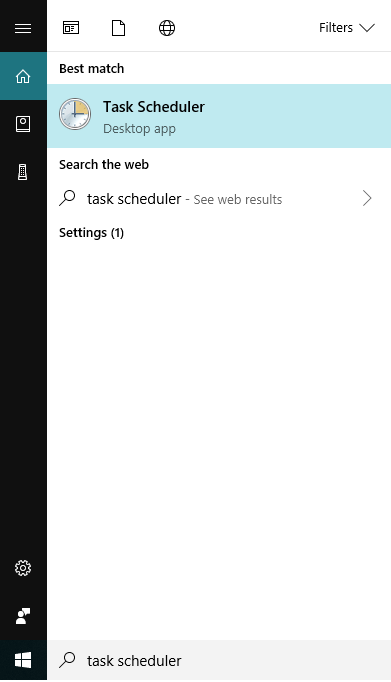
- Kattintson a gombra Feladatütemező könyvtár a bal oldali ablaktáblán.
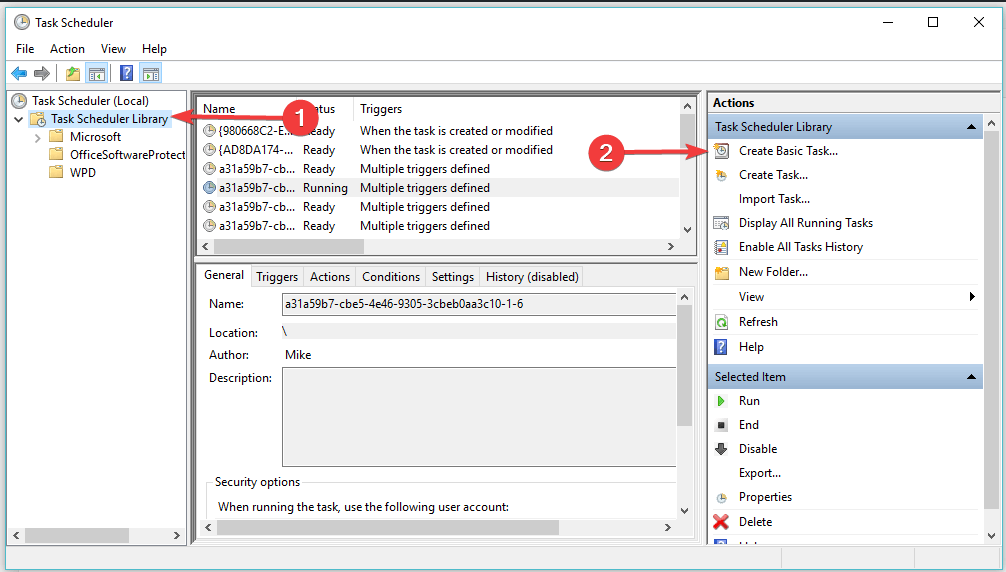
- Válassza a lehetőséget Alapfeladat létrehozása a jobb oldali ablaktáblán.
- A megnyílt Alapvető feladat létrehozása varázsló ablakokban írja be a feladat nevét és egy leírást (opcionális), majd kattintson Következő.
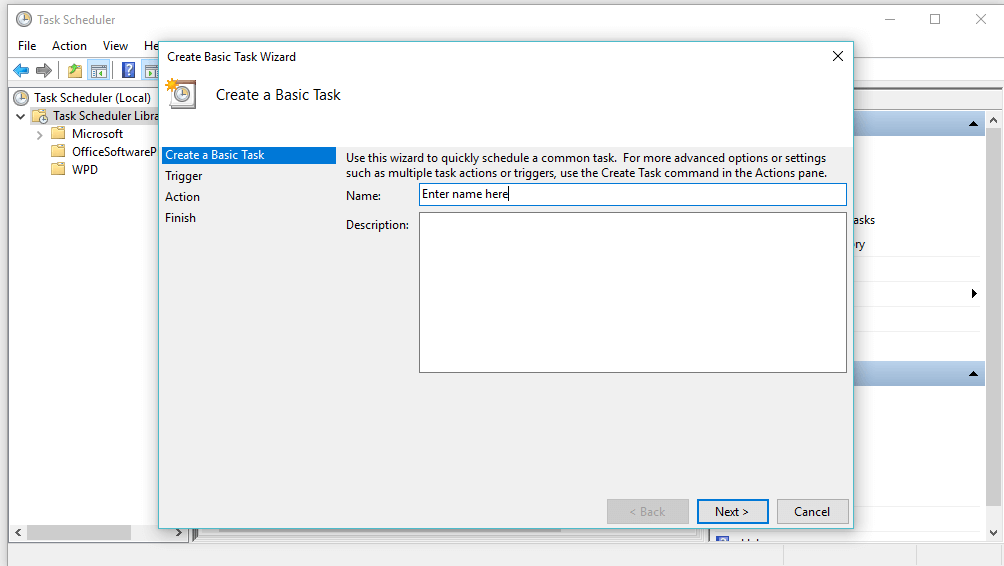
- Válassza a lehetőséget Napi ban,-ben Trigger szakasz> kattintson Következő.
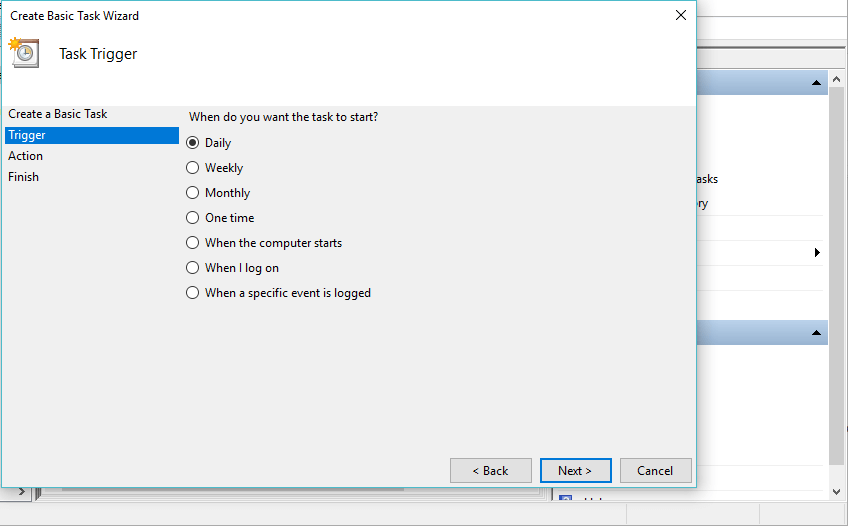
- Válassza ki a kiváltandó feladat dátumát és időpontját> állítsa be 1 naponta ismétlődik > kattintson Következő.
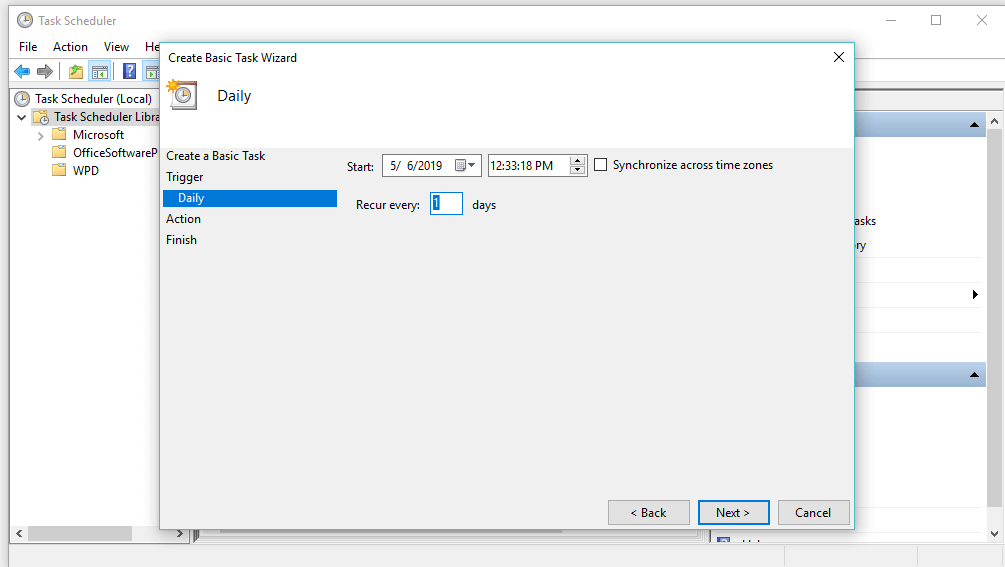
- Ban,-ben Akció szakaszban válassza a Indítson el egy programot opció> kattintson Következő.
- Böngésszen a .denevér írja be a napi futtatni kívánt program fájlját> kattintson Következő.
- Kattintson a gombra Befejez.
Tessék, tudod, hogy tudod ütemezni a kötegelt fájlokat a Windows 10 rendszerben. Mint látható, a folyamat meglehetősen egyszerű, és öt percet vesz igénybe a kötegelt fájl ütemezése. Ha hasznosnak találta ezt az útmutatót, hagyjon megjegyzést az alábbi megjegyzés részben.
OLVASSA EL:
- 5 legjobb letöltendő Windows feladatütemező szoftver
- A Feladatütemező nem fut? Így javíthatja
- Minden a feladatok ütemezéséről a Windows 10 rendszerben
![A Windows 10 javításának frissítése [Teljes útmutató]](/f/5c6b2cc994f7c4c6abbb56ecac206827.jpg?width=300&height=460)

![Egyéni felbontások létrehozása Windows 10 rendszeren [SZAKÉRTŐI ÚTMUTATÓ]](/f/4964fc5a3b5dd19e0656ffaee087a284.jpg?width=300&height=460)